题目内容
PowerPoint 2013中为文字添加纹理效果的方法
题目答案
1、启动PowerPoint 2013,打开演示文稿在幻灯片中创建艺术字,然后在“格式”选项卡中单击“艺术字样式”组中的按钮[图片]打开“设置形状格式”窗格,展开“三维格式”设置栏,设置棱台的顶端效果,如图1所示。
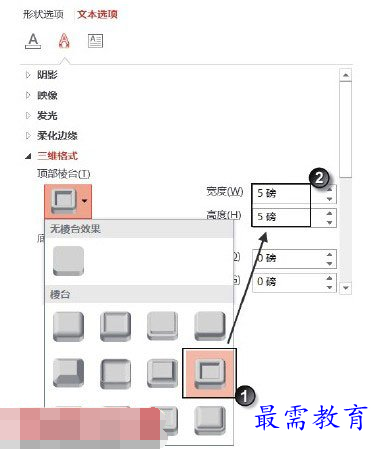
图1 设置顶部效果
2、设置文字的表面效果,这里首先设置文字的表面材料效果,如图2所示;然后为表面添加照明效果,如图3所示。
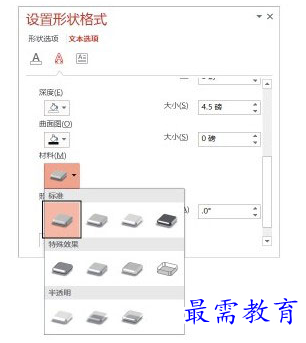
图2 设置表面材料效果
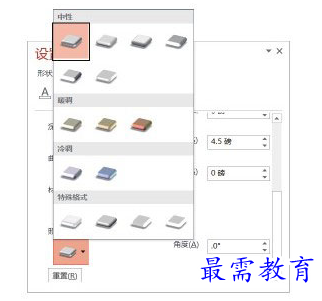
图3 设置表面照明效果
3、在“设置形状格式”窗格中展开“阴影”设置栏,为文字添加阴影效果,如图4所示。
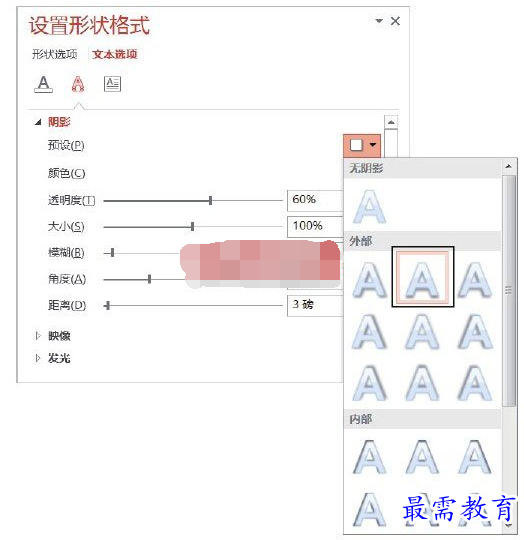
图4 为文字添加阴影效果
4、在“设置形状格式”窗格中单击“文本填充轮廓”按钮,展开“文本填充”设置栏,选择“图片或纹理填充”单选按钮,在“纹理”列表中选择“栎木”内置纹理样式,如图5所示。此时获得的木纹字效果如图6所示。
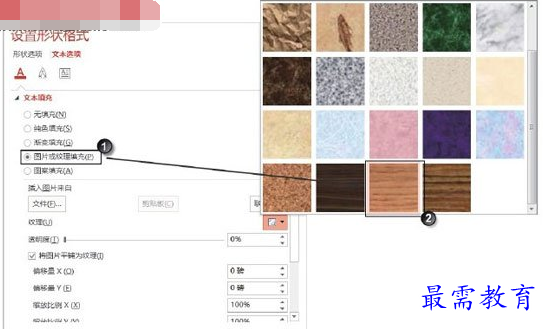
图5 选择纹理样式

图6 应用纹理后的文字效果




点击加载更多评论>>